Ứng dụng không thể khởi động chính xác (0xc0000017)
Nếu mỗi khi khởi chạy ứng dụng như Trình quản lý tác vụ(Task Manager) , Trình chỉnh sửa sổ đăng ký(Registry Editor) , bạn nhận được thông báo lỗi— Ứng dụng không thể khởi động chính xác (0xc0000017)(The application was unable to start correctly (0xc0000017)) , thì bài đăng này sẽ giúp bạn giải quyết vấn đề. Sự cố xảy ra ngay cả khi bạn có tài khoản quản trị viên.
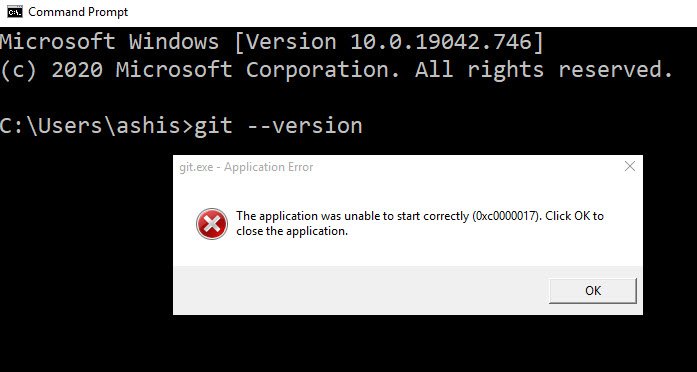
Tại sao vấn đề này xảy ra?
Sự cố xảy ra khi bạn không có đủ bộ nhớ vật lý hoặc bộ nhớ ảo để ứng dụng hoạt động. Mỗi khi bạn khởi chạy một ứng dụng, nó sẽ cần một lượng bộ nhớ tối thiểu để hoạt động. Nếu máy tính không cấp phát nó, bạn sẽ nhận được lỗi này.
Sự cố cũng đã được báo cáo là xảy ra sau khi cập nhật Windows(Windows Update) và có thể do các vị trí bộ nhớ bị đánh dấu là xấu.
Ứng dụng không thể khởi động chính xác (0xc0000017)
Mặc dù có rất nhiều đề xuất yêu cầu bạn thực hiện những việc không liên quan, nhưng chỉ có hai giải pháp khả thi cho việc này - Xóa(Remove) bộ nhớ kém hoặc Sửa chữa Windows(Repair Windows) .
Trước khi bắt đầu, hãy nhớ tạo điểm khôi phục hệ thống trước .
Xóa trí nhớ xấu
- Khởi động máy tính của bạn vào Windows.
- Nhấp chuột phải vào(Right-click) nút Start và chọn Command Prompt (Admin) .
- Nhập bcdedit /enum all và nhấn Enter.
- Danh sách sẽ hiển thị tất cả các vị trí bộ nhớ được coi là 'xấu'. Danh sách này có thể được xóa.
- Nhập bcdedit /deletevalue {badmemory} badmemorylist và nhấn Enter
- Đóng cửa sổ Command Prompt và khởi động lại máy tính của bạn.
Sửa chữa Windows 11/10
Phương tiện Windows Bootable(Windows Bootable) có thể được sử dụng để sửa chữa Windows 10 . Mặc dù bạn có thể làm theo hướng dẫn sửa chữa chi tiết này(follow this detailed repair guide) , nhưng đây là các bước chính bạn cần làm theo:
- Tải xuống Windows ISO
- Tạo ổ đĩa DVD hoặc USB có thể khởi động
- Khởi động từ phương tiện và chọn “Sửa chữa máy tính của bạn”.
- Trong Khắc phục sự cố nâng cao(Advanced) , hãy chọn Sửa chữa Khởi động(Startup Repair) .
Nếu cả hai điều này không thể giải quyết sự cố, bạn cần phải thay thế mô-đun RAM vật lý bằng một mô-đun mới. Đảm bảo có một bộ RAM mới mà bo mạch chủ hỗ trợ hoặc bộ nhớ RAM tương tự như được cài đặt trên máy tính.
Tương tự khác Ứng dụng không thể khởi động chính xác các(The application was unable to start correctly) lỗi:(Other similar The application was unable to start correctly errors:)
- Ứng dụng không thể khởi động chính xác ( 0xc0000142 )
- Ứng dụng không thể khởi chạy đúng cách ( 0xc0000135 )
- Ứng dụng không thể khởi chạy đúng cách 0xc0000005
- Ứng dụng không thể khởi động chính xác ( 0xc0000022 )
- Ứng dụng không thể khởi động chính xác ( 0xc0000018 )
- Ứng dụng không thể khởi động chính xác ( 0xc00007b ).
Related posts
Không có đủ bộ nhớ để tạo thiết bị ramdisk
Windows không thể xác minh chữ ký kỹ thuật số (Code 52)
Sửa kho lưu trữ là ở định dạng không xác định hoặc lỗi bị hỏng
Tính năng này yêu cầu phương tiện di động - Lỗi đặt lại Password
Fix Microsoft Store Đăng nhập error 0x801901f4 trên Windows 11/10
Additional không gian miễn phí là cần thiết trên ổ đĩa mà Windows được cài đặt
Fix Logitech Setpoint Runtime error trên Windows 10
SFC Không thể Repair and DISM show error 0x800f081f trong Windows 10
Fix Không tải được lỗi steamui.dll trên Windows 10
Fix ShellExecuteEx Lỗi không thành công trong Windows 10
Cách khắc phục Start PXE trên IPv4 bằng Windows 11/10
System error 6118, danh sách các máy chủ cho nhóm làm việc này không khả dụng
Stub nhận một data error message xấu trên Windows 10
Fix Crypt32.dll không tìm thấy hoặc thiếu lỗi trong Windows 11/10
Hid.dll không tìm thấy hoặc thiếu lỗi trong Windows 10
Fix Bdeunlock.exe Bad image, System Error hoặc không đáp ứng lỗi
Fix Error Code 30038-28 Khi cập nhật Office
Error 2738, Could Không truy cập VBScript runtime cho custom action
Ứng dụng không thể tìm Scanner - WIA_ERROR_OFFLINE, 0x80210005
Fix Error 0xC00D3E8E, tài sản chỉ được đọc trên Windows 11/10
